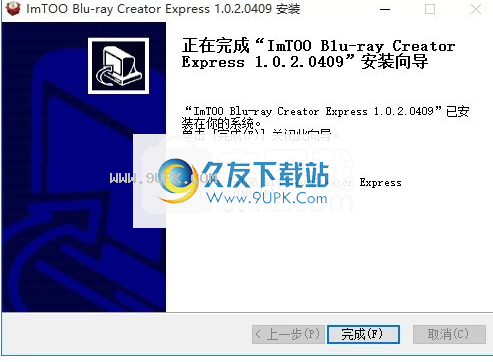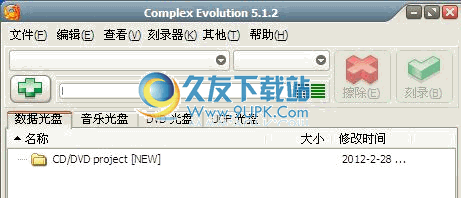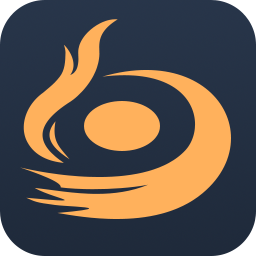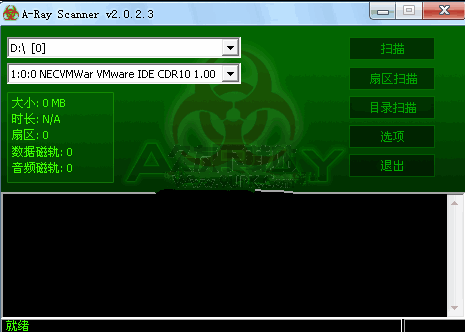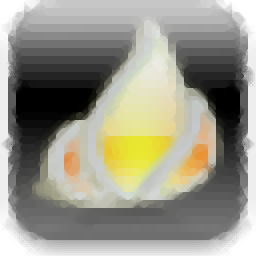ImTOO Blu-ray Creator Express是一款能够轻松进行蓝光刻录的软件。如果你还在寻找好用的蓝光刻录工具你可以来试试ImTOO Blu-ray Creator Express。此工具可帮助用户从各种视频创建蓝光光盘,以便在任何蓝光播放器上播放。使用此蓝光创建器,您可以轻松地将视频刻录到蓝光光盘。此外,提供的功能强大的编辑工具使您可以通过修剪视频,裁剪视频播放区域,添加字幕/音频/水印和调整图像设置来自定义蓝光电影;新版本优化了视频比特率设置,提高了创建蓝光光盘的速度,增加了便携式计算机的电源管理选项,修剪了视频剪辑以删除不需要的部分,例如广告,功能,并允许用户自由添加蓝光电影。没有字幕/音频视频的字幕和音轨;裁剪视频播放区域以适合您的高清屏幕;添加文本和图像水印以授权您的蓝光电影;调整视频图像效果:饱和度/对比度/亮度!
新的功能:
将视频写入各种常见的DVD,例如DVD-R,DVD + R,DVD-RW,DVD + RW,DVD + R DL,DVD-R DL。
支持高清BDMV和AVCHD输出,分辨率为:1280x720p,1440x1080p,1440x1080i,1920x1080i和1920x1080p。
支持实时预览原始视频以及在两个窗口中具有效果的视频,以获得最佳效果。
支持多核CPU,以最快的刻录速度将视频转换为高清蓝光电影。
使用Blu-ray Creator提供的内置播放器预览原始视频。
在预览期间为您喜欢的电影图像拍摄快照,并将其保存为JPG,PNG或BMP格式。
指定写入速度,缩放模式和刻录副本;定期自动检查更新。
帮助您在刻录过程完成后自动执行关机,休眠,退出或待机状态。
软件特色:
将视频刻录到Blu-ray Disc和AVCHD DVD
将视频转换为BDMV ISO和AVCHD ISO图像文件
支持几乎所有类型的DVD光盘,蓝光光盘和普通视频。
将视频转换为具有不同分辨率的HD BDMV和AVCHD:
1280×720p,1440×1080p,1440×1080i,1920×1080i和1920×1080p。
修剪视频剪辑的起点和终点,以捕获最佳时刻并将其刻录到Blu-ray和AVCHD DVD。
裁剪视频播放区域并删除商业徽标或黑色边缘以适合您的高清屏幕;调整亮度,对比度和饱和度;
在视频上附加文本水印和图像水印。
将字幕添加到您自己的视频或非字幕视频中;添加背景音乐或音轨以完成您的杰作。
实时并排预览原始视频和编辑后的视频,以获得最佳效果。
支持多核CPU,以最高速度将视频编码为高清蓝光电影。您也可以设置核心号码。
内置播放器允许您预览视频并拍摄快照,并将其另存为JPG,PNG,GIF或BMP图像文件。
允许您指定写入速度,缩放模式和刻录副本;定期自动检查软件更新。
软件功能:
ImTOO Blu-ray Creator Express将各种格式的视频刻录到Blu-ray Disc(BD)和DVD(AVCHD)
并在蓝光播放器(PS3)上播放。
蓝光创作者可以刻录摄像机视频和普通视频
包括M2TS,MTS,TS,AVI,MP4,MKV,DV,MPEG,MOV,QT,RM,RMVB,WMV,DivX,ASF,DAT,FLV,VOB,3GP。
所有这些文件都可以刻录到蓝光光盘(BD-R,BD-RE,BD-25,BD-50)
和通DVD(DVD-5,DVD-9,DVD-R,DVD + R,DVD-RW,DVD + RW)。
将视频文件转换并刻录到蓝光光盘(BDMV)和DVD(AVCHD)
高清摄像机视频(M2TS,MTS,TS),AVI,MP4,MKV,DV,MPEG,QuickTime视频(MOV,QT)
视频(RM,RMVB),DivX,H.264 / AVC,XviD,WMV,ASF,DAT,FLV,VOB,3GP
录蓝光光盘(BD-R,BD-RE,BD-25,BD-50)和AVCHD DVD(DVD-5,DVD-9,DVD-R)
DVD + R,DVD-RW,DVD + RW,全高清1080p DVD + R DL,DVD-R DL)
从视频创BDMV ISO和AVCHD ISO映像
视频编辑功能:编辑,裁剪,添加字幕/音轨/特殊效果
使用教程:
添加文件
单击工具栏上的“添加视频文件”按钮,然后在出现的“添加视频文件”对话框中选择一个或多个文件。
然单击“打开”以将所选文件加载到应用程序的文件列表中。
提示:您可以从主菜单中选择“文件”>“添加视频文件”或“文件”>“添加视频文件夹”以加载视频。
该应程序最多支持加载99个视频。
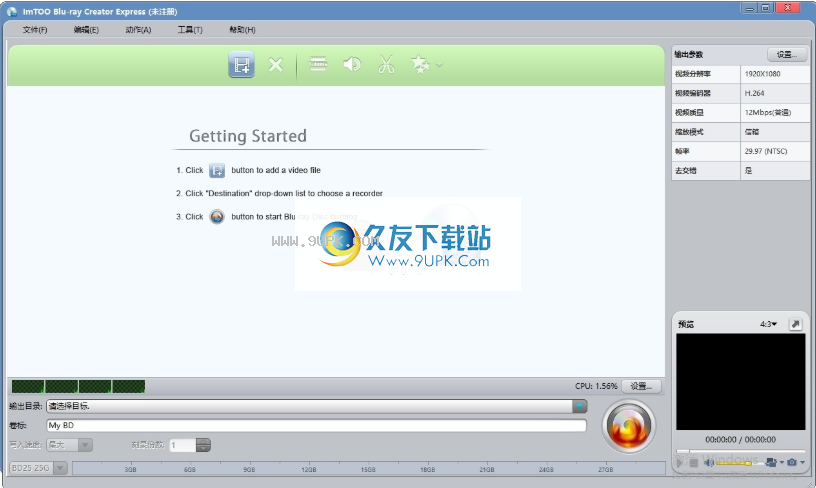
设定一个目标
单击“目标”下拉按钮,然后从下拉列表中选择录像机驱动器,BD文件夹或ISO映像文件作为目标。
提示:如果将目标设置为BD文件夹或ISO映像文件,则可以更改目标路径以保存输出文件。
设置音量标签
在“卷标”字段中输入名称,以命名输出,BD文件夹或ISO映像文件。
提示:如果将目标设置为BD文件夹或ISO映像文件,则可以更改目标路径以保存输出文件。
开始燃烧
选择写入速度和所需的份数,然后单击“刻录”开始刻录过程。
编辑BDMV字幕
添加字幕文件后,您可以根据自己的喜好对其进行编辑。
单击工具栏上的“字幕”按钮以打开“字幕音频编辑器”窗口。
(1)您可以在“字幕音频编辑器”窗口中单击“添加字幕”按钮,以从计算机加载所需的字幕文件。
加载的字幕文件将显示在“添加字幕”按钮下方的字幕列表中。
(2)您可以使用字幕列表上方的向上和向下箭头键来调整字幕的顺序。第一个字幕将用作默认字幕。
从字幕列表中选择要编辑的字幕,然后从“语言”下拉列表中选择字幕的相应语言。
单击并拖动“垂直位置”控制滑块以设置所选字幕的垂直位置。
您可以使用左侧的播放器实时检查更改。使用此实时预览功能可获得字幕的最佳垂直位置。
提示:您也可以在垂直位置文本框中直接输入一个值,或使用向上和向下箭头键调整垂直位置值。
如果您发现字幕和视频之间存在延迟,请单击并拖动字幕延迟控制滑块以使字幕与视频匹配。
(1)您也可以在字幕延迟文本框中直接输入一个值,或使用上下箭头键调整延迟时间。
(2)如果字幕在视频的前面,请向前调整延迟时间;否则,请向后调整延迟时间。
单击“字体样式”以在打开的“字体设置”对话框中设置字体样式和大小。
完成上述操作后,单击“应用”,然后单击“确定”返回主窗口。
提示:单击恢复默认值以恢复默认设置。
编辑BDMV音轨
支持BDMV音轨编辑。
单击工具栏上的“音频”以打开“字幕音频编辑器”窗口,然后在音频轨道列表中选择要编辑的音频轨道。
(1)您可以在字幕音频编辑器窗口中单击“添加音频轨道”,以从计算机加载所需的音频轨道。
加载的音轨将显示在“添加音轨”按钮下方的音轨列表中。
(2)您可以使用曲目列表上方的向上和向下箭头键来调整曲目的顺序。第一个音轨将被设置为默认音轨。
单击并拖动“音量”控制滑块以调整所选音轨的音量。
您可以使用左侧的播放器实时检查音量调节的变化。此实时预览功能将帮助您获得所需的音量。
提示:您也可以在音量文本框中直接输入一个值,或使用向上和向下箭头键调整音量值。
如果您发现音轨和视频之间存在延迟,请单击并拖动“音频延迟”控制滑块以匹配
udio跟踪视频。
(1)您也可以直接在“音频延迟”文本框中输入一个值,或使用向上和向下箭头键调整延迟值。
(2)如果音轨在视频之前,则向前调整延迟时间;否则,请向后调整延迟时间。
单击采样率下拉按钮以选择适当的采样率。
单击频道下拉按钮以选择频道。
完成上述操作后,单击“应用”,然后单击“确定”返回主窗口。
示:单击恢复默认值以恢复默认设置。
编辑视频片段
此功能使您可以在视频中编辑所需的片段。
在文件列表中选择一个视频文件;单击工具栏上的“剪辑”按钮以打开“剪辑”窗口。
单击“播放”按钮以播放所选文件。
在播放过程中,您可以随时单击“设置开始”和“设置结束”以设置要编辑的视频剪辑的起点和终点。
单击“新剪辑”,然后重复步骤3以获取新剪辑。
提示:您也可以拖动滑块以调整开始和结束位置。
从细分列表中选择一个细分,然后单击“删除剪辑”将其删除。
要更改列表中细分的顺序,请选择细分,然后单击“上移”或“下移”。
完成上述操作后,单击“应用并关闭”返回主窗口,包含该剪辑的新视频将显示在文件列表中。
安装步骤:
1.用户可以单击本网站提供的下载路径下载相应的程序安装包
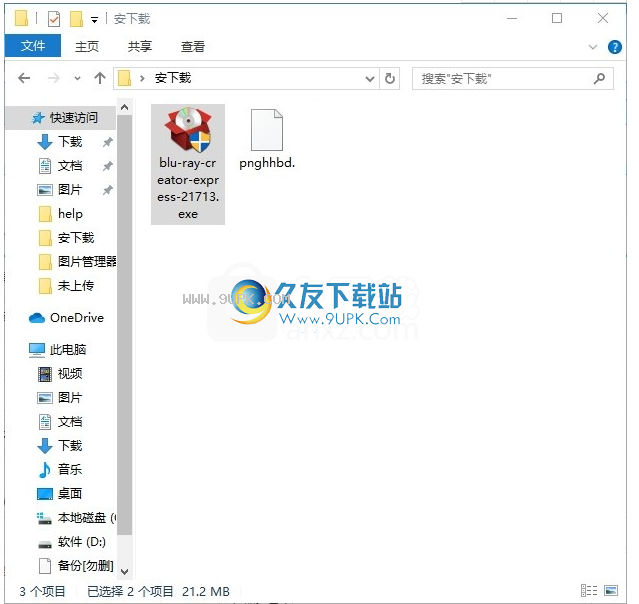
2.只需使用解压功能打开压缩包,双击主程序进行安装,弹出程序安装界面
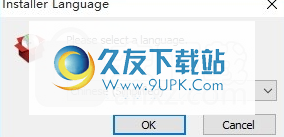
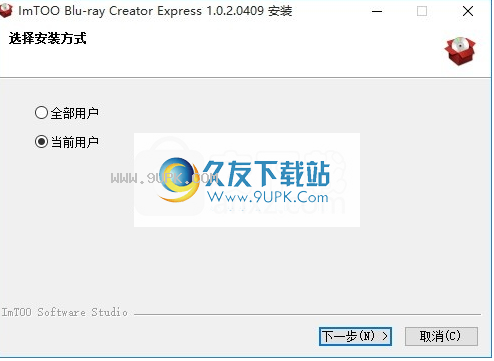
3.同意协议的条款,然后继续安装应用程序,单击“同意”按钮
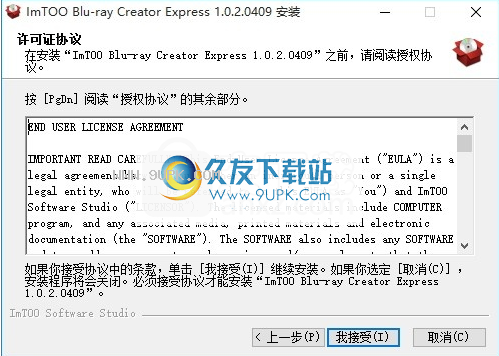
4.可以单击浏览按钮根据需要更改应用程序的安装路径
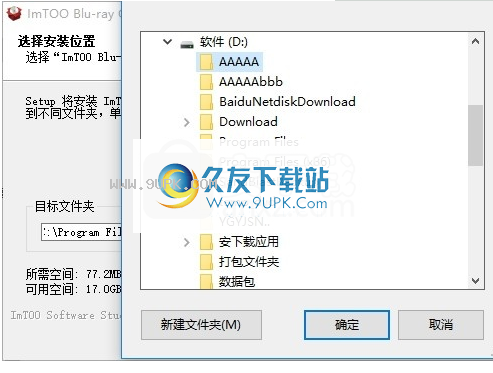
5.弹出以下界面,用户可以直接使用鼠标单击下一步按钮
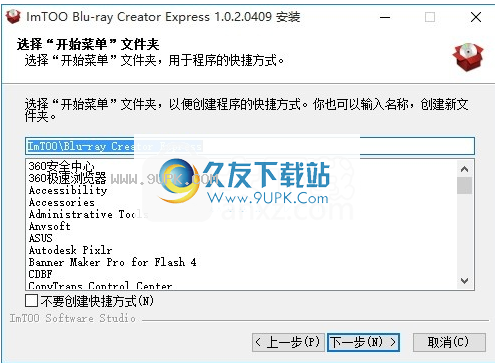
6.面快捷键的创建是否可以根据用户的需要
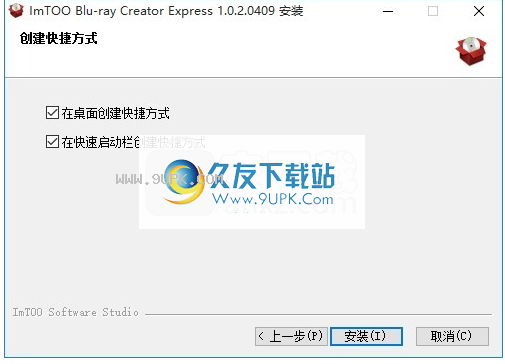
7.弹出应用程序安装进度栏的加载界面,等待加载完成
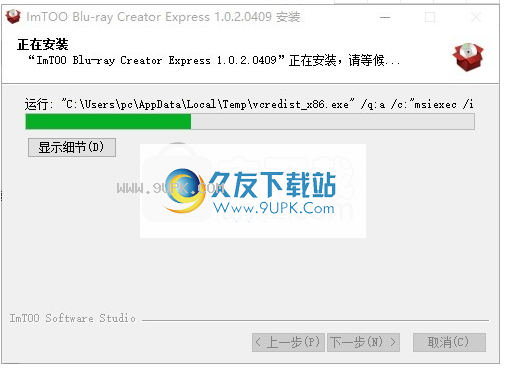
8.根据提示单击“安装”,弹出程序安装完成界面,单击“完成”按钮。